Você já precisou marcar o centro de um arco ou círculo? E já precisou desenhar uma linha no ponto central aparente entre duas linhas ou polilinhas? Certamente sim e existem dois comandos, MARCACENTRO e LINHACENTRO, que podem facilitar a execução dessas tarefas.
Para um arco ou círculo, você poderia usar o comando COTACENTRO, mas ele pode ser limitado. Ou talvez você tenha criado um bloco para marcas de centro e redimensionado o bloco conforme necessário, o que também tem seus limites e pode ser demorado.
O uso dos comandos MARCACENTRO e LINHACENTRO pode ser muito mais eficiente. Com alguns cliques, é possível inserir uma marca de centro no centro de um círculo, arco ou arco poligonal. Ou, selecionando duas linhas, é possível desenhar uma linha de centro no ponto central aparente entre dois segmentos de linha ou polilinhas. E usando as configurações de marca de centro e linha de centro, as camadas e os tipos de linha podem ser gerenciados automaticamente.
Vamos dar uma olhada nas diversas partes que compõem uma marca de centro.
Durante a criação de uma marca de centro, são desenhadas três peças principais.
- Marca de centro – Cruz que identifica o centro de um arco ou círculo.
- Linha de centro – Linha que se estende da cruz da marca de centro até a aresta da geometria selecionada. Uma linha de centro também é a linha desenhada no ponto central aparente entre duas linhas ou polilinhas.
- Extensão da linha de centro – A distância pela qual se estende a linha de centro além da geometria selecionada.

As marcas de centro e as linhas de centro são associativas por padrão. Se você modificar ou mover o objeto associado, as marcas de centro e as linhas de centro associadas com os objetos serão ajustadas em conformidade.
Neste exemplo, vamos usar alças para aumentar o raio do círculo selecionado. Veja como as linhas de centro se estendem além da aresta do círculo redimensionado na mesma distância proporcional do que quando o círculo era menor.
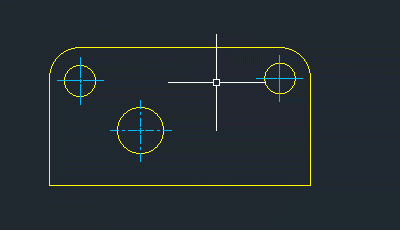
Aqui, vamos selecionar o círculo e movê-lo para a direita. Veja como a marca de centro se move com o círculo.
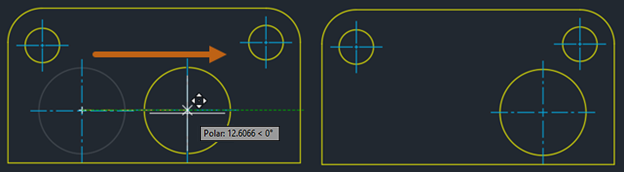
As marcas de centro e as linhas de centro também podem ser desassociadas e reassociadas a seus objetos.
No exemplo anterior, quando o círculo foi movido, a marca de centro também foi movida porque está associada ao círculo.
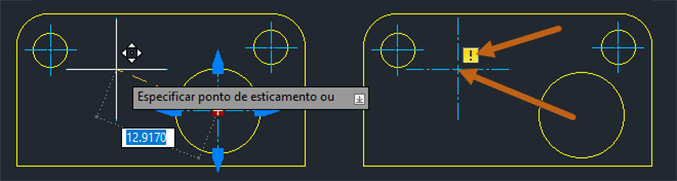
Mas se a marca de centro for movida para fora do círculo, a marca de centro ficará desassociada. Quando uma marca de centro não está associada a um objeto, um sinal amarelo é exibido indicando que está desassociada.
Se o sinal amarelo não for exibido, verifique se o monitor de anotações está ativo.
Para obter informações sobre como usar o monitor de anotações, consulte a seção Monitor de anotações de Você já experimentou: Cotas associativas.
Vamos abordar como reassociar e desassociar marcas de centro e linhas de centro mais adiante neste artigo: Reassociar e desassociar marcas de centro e linhas de centro.
Criar uma marca de centro
Vamos começar criando uma marca de centro com as configurações padrão.
- Abra um novo desenho e crie alguns círculos e arcos.
- Clique na guia Anotação > painel Linhas de centro > Marca de centro. Pesquisa
Também é possível digitar MARCACENTRO no prompt do comando.
- Selecione um círculo ou um arco.

- Continue selecionando os círculos ou arcos para criar marcas de centro adicionais.
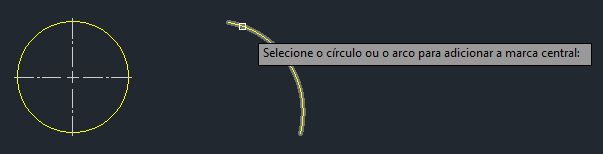
- Pressione Enter para finalizar o comando.
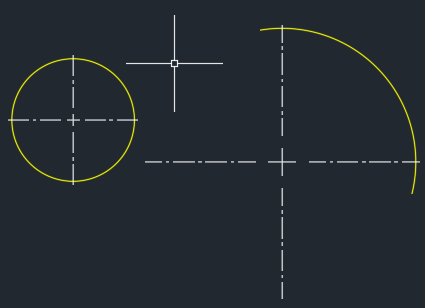
Uma marca de centro é um objeto único que pode ser modificado usando alças.
Vamos abordar como usar alças para modificar marcas de centro e linhas de centro mais adiante neste artigo: Editar com alças marcas de centro e linhas de centro.
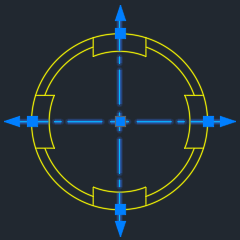
Criar uma linha de centro
Uma linha de centro pode ser criada entre o ponto central aparente dos pontos inicial e final dos segmentos de linha selecionados.
Os segmentos de linha podem ser paralelos ou formar um ângulo. Eles também podem se cruzar e até mesmo ser perpendiculares, criando uma linha de centro a 45 graus da interseção perpendicular.
-
Restrição paralela

- Ângulo
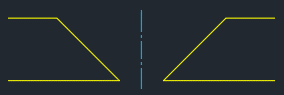
- Cruzamentos
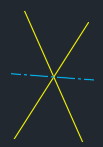
- Perpendicular

- Polilinhas
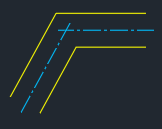
No caso de linhas que efetuam interseção, a linha de centro divide em dois os ângulos das duas linhas que efetuam interseção. No exemplo seguinte, a localização dos pontos de seleção define a direção da linha de centro.
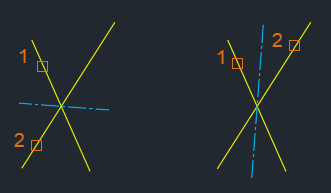
Vamos criar algumas linhas de centro usando as configurações padrão.
- Abra um novo desenho e crie alguns objetos de linha e polilinha.
- Clique na guia Anotação > painel Linhas de centro > Linha de centro. Pesquisa
Também é possível digitar LINHACENTRO no prompt do comando.
- Selecione a primeira linha.
- Selecione a segunda linha.
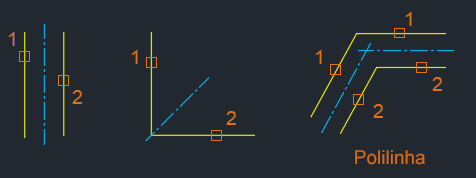
Durante a criação de linhas de centro entre duas linhas de comprimentos diferentes, pode ser necessário usar alças para modificar a linha de centro para obter os resultados desejados.
No exemplo seguinte, a linha 1 e a linha 2 têm comprimentos diferentes.
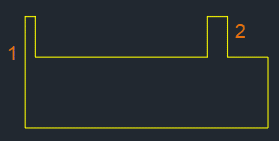
Vamos usar o comando LINHACENTRO e selecionar a linha 1 e a linha 2 para criar uma linha de centro. Observe que a linha de centro não se estendeu além da parte inferior do projeto. Isso é porque as linhas selecionadas para a linha de centro não têm o mesmo comprimento.
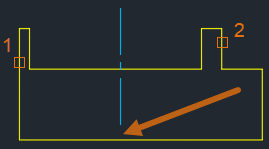
Quando as linhas têm comprimentos diferentes, uma interseção aparente é calculada entre os pontos finais das duas linhas selecionadas.
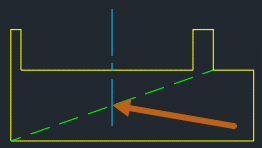
A linha de centro se estende além da interseção aparente pelo valor especificado na variável de sistema CENTEREXE; neste caso, 1 unidade.

Para modificar isso, vamos selecionar a linha de centro e usar a alça de comprimento para arrastar a linha de centro além da aresta da geometria.
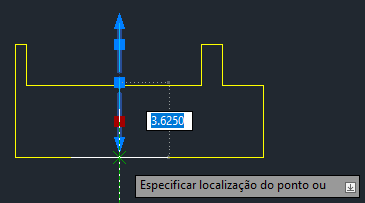
Agora, a linha de centro se estende além da aresta da geometria.
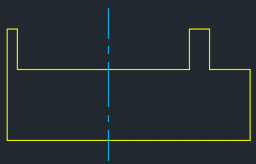
Isso funcionou. Até agora, criamos várias marcas de centro e linhas de centro com base em diferentes tipos de geometria.
Criar uma marca de centro para um arco poligonal
As marcas de centro também podem ser criadas para um arco poligonal.
Vamos começar criando uma polilinha com arcos, como o exemplo mostrado na imagem a seguir.
- Abra um novo desenho.
- No prompt de comando, digite PLINHA e especifique um ponto inicial.
- Insira a (para Arco).
- Continue especificando pontos para criar uma polilinha com arcos, como o exemplo mostrado abaixo.
Essa polilinha contém três segmentos de arco.
Consulte o tópico Comando PLINHA para obter mais informações.
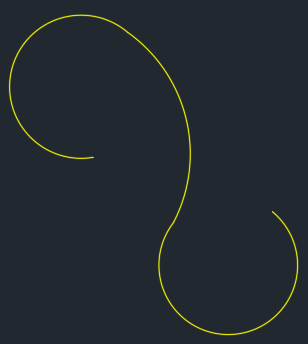
- Clique na guia Anotação > painel Linhas de centro > Marca de centro. Pesquisa
- Selecione um segmento de arco ao longo da polilinha.

- Continue selecionando segmentos de arco para adicionar marcas de centro.
Cada segmento de arco deve ter sua própria marca de centro.
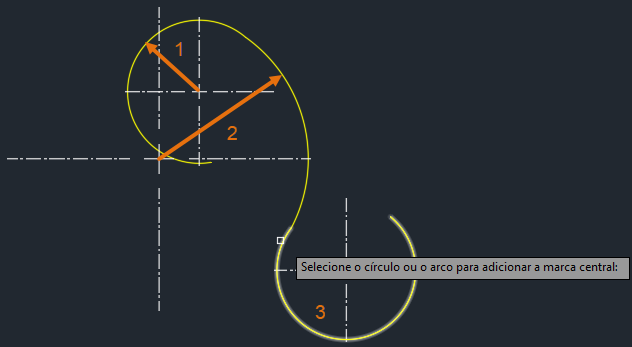
- Pressione Enter para finalizar o comando.
Alterar as propriedades das marcas de centro e das linhas de centro
É possível alterar as propriedades usando as paletas Propriedades rápidas e Propriedades.
As alterações comuns de propriedades das marcas de centro podem incluir:
- Ativar ou desativar linhas de extensão
- Alterar a cor
- Definir o comprimento da extensão
- Configurar o tamanho e o intervalo da cruz
- Selecionar uma marca de centro.
Nota: Se você selecionar uma marca de centro e a paleta Propriedades rápidas não for exibida, verifique se a variável de sistema QPMODE está definida como 1.

- Na paleta Propriedades rápidas, campo Mostrar extensão, escolha Não.
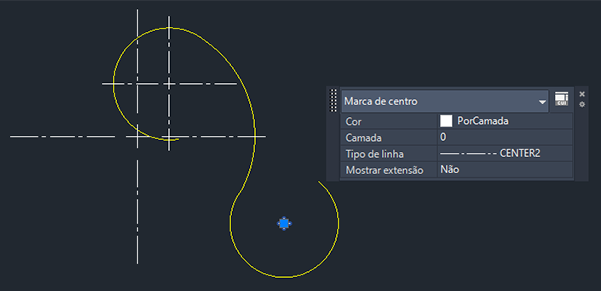
Também é possível alterar as propriedades usando a paleta Propriedades. Com a paleta Propriedades exibida, selecione uma marca de centro ou linha de centro para visualizar e altere as propriedades como Cor, Tamanho da cruz, Intervalo da cruz, Comprimento da extensão etc.
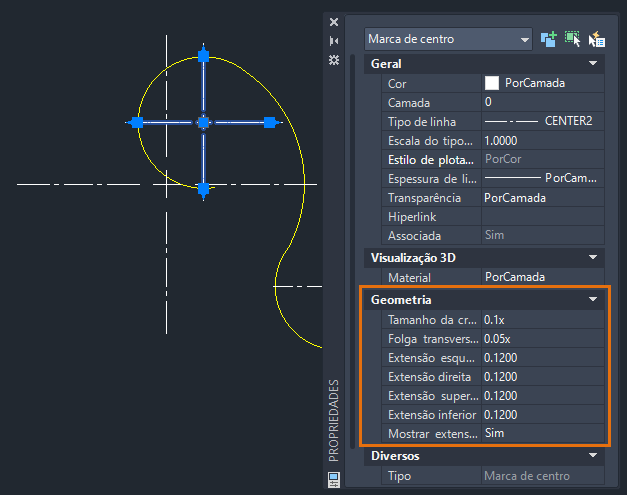
Definir uma camada padrão para as linhas de centro e as marcas de centro
Vamos definir a camada para marcas de centro e as linhas de centro usando a variável de sistema CENTERLAYER. Até agora, todas as linhas de centro e as marcas de centro foram criadas usando a camada e as propriedades atuais; neste caso, a camada 0.
CENTERLAYER é uma sobreposição de camada que somente se aplica às marcas de centro e às linhas de centro criadas com os comandos MARCACENTRO e LINHACENTRO.
- Crie uma nova camada e especifique um nome, como linhas de centro, e uma cor para que seja facilmente identificada. Não é necessário definir isso para a camada atual.

- No prompt do comando, digite CENTERLAYER.
- Digite linhas de centro para o novo valor.
Quando uma linha de centro ou marca de centro é criada, ela será colocada na camada de linhas de centro, independentemente da camada atual.
Definir um tipo de linha padrão para marcas de centro e linhas de centro
Vamos definir o tipo de linha padrão para marcas de centro e linhas de centro usando a variável de sistema CENTERLTYPE. Por padrão, o tipo de linha usado para marcas de centro e linhas de centro é CENTER2.
- No prompt de comando, digite CENTERLTYPE.
- Insira o nome de um tipo de linha disponível que você deseja usar para as marcas de centro e as linhas de centro.
A variável de sistema CENTERLTYPE se aplica somente para o tipo de linha usado nas marcas de centro e linhas de centro criadas com o comando CENTERMARK e CENTERLINE. Essa variável de sistema aceita estes valores; “.” (usar atual), PorCamada ou qualquer nome de tipo de linha válido.
Consulte Sobre os tipos de linha para obter mais informações.
Reassociar e desassociar marcas de centro e linhas de centro
As marcas de centro e as linhas de centro têm algumas das mesmas propriedades associativas que as cotas. Elas podem ser desassociadas se a geometria que medem for excluída. Como uma cota, quando uma marca de centro ou linha de centro é desassociada e se o monitor de anotações estiver ativo, será exibido um sinal amarelo junto à marca de centro ou linha de centro.
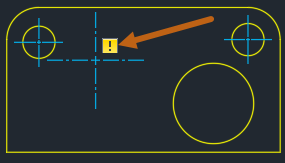
Para obter informações sobre como usar o monitor de anotações, consulte a seção Monitor de anotações de Você já experimentou: Cotas associativas.
Se uma marca de centro ou linha de centro for desassociada de sua geometria, você terá algumas opções. Será possível excluir a marca de centro ou a linha de centro se não forem mais necessárias ou reassociá-las à geometria no desenho.
Reassociar uma marca de centro ou linha de centro
- No prompt de comando, digite REASSOCIARCENTRO.
- Selecione uma marca de centro ou linha de centro a ser reassociada.

- Selecione a geometria a ser associada à marca de centro ou linha de centro.
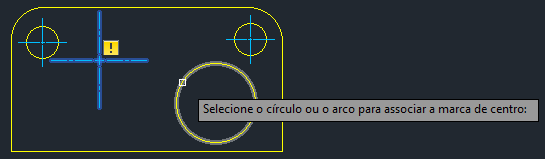
A marca de centro desassociada foi reassociada ao círculo.
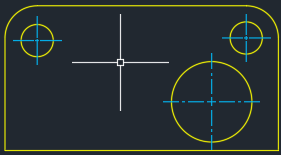
Também é possível remover a associatividade das marcas de centro ou linhas de centro, conforme necessário.
- No prompt de comando, digite DISSOCIARCENTRO.
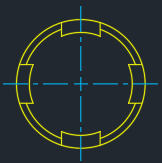
- Selecione uma ou mais linhas de centro ou marcas de centro para desassociar.
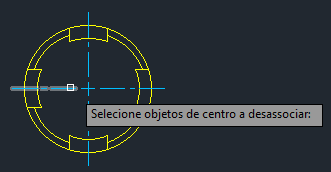
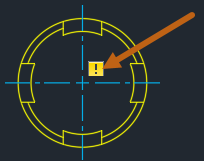
Editar com alças marcas de centro e linhas de centro
As marcas de centro e as linhas de centro também podem ser editadas usando alças. Se passar o cursor sobre uma alça, serão exibidas as cotas dinâmicas da linha de extensão.
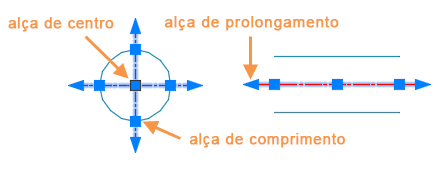
Se passar o cursor sobre a alça central multifuncional de uma marca de centro, será exibido um menu. Aqui, é possível esticar para mover a marca de centro e alterar uniformemente o comprimento de todas as quatro extensões de linha de centro.
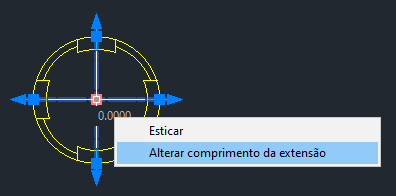
As alças permitem a manipulação direta das marcas de centro e das linhas de centro. Neste exemplo, as linhas de centro foram individualmente modificadas. Quando você arrasta uma alça de comprimento, ela ajusta o comprimento da linha de centro e a extensão da linha de centro se move junto com ela. Arrastar a alça de prolongamento somente altera a extensão da linha de centro.
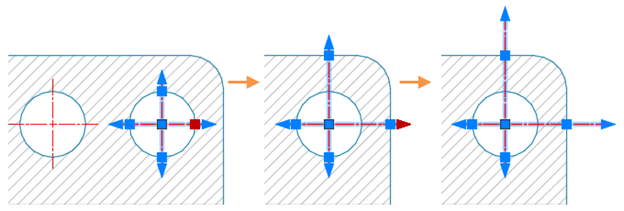
Quando as alças são usadas para modificar as linhas de centro, as substituições são aplicadas e as linhas de centro modificadas passam a ter um comprimento fixo. As alterações no tamanho do círculo não afetarão as linhas de centro modificadas. Somente as linhas de centro que não foram modificadas sofrerão alterações nos comprimentos quando o círculo for modificado. No entanto, quando você mover o círculo, a marca de centro (incluindo as linhas de centro modificadas) move-se com o círculo.
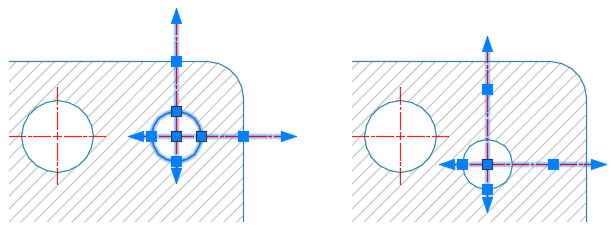
Confira Você já experimentou: Basta começar a usar. para obter mais informações sobre a edição com alças.
Redefinir o comprimento das extensões das linhas de centro
O comando DEFINIRCENTRO pode ser usado para redefinir os comprimentos das extensões das linhas de centro modificadas usando as alças de prolongamento. Se necessário, a extensão da linha de centro pode ser redefinida para o valor especificado na variável de sistema CENTEREXE.
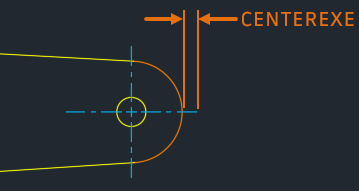
Para restaurar as extensões da linha de centro para o valor armazenado na variável de sistema CENTEREXE.
- No prompt de comando, digite DEFINIRCENTRO.
Como alternativa, é possível selecionar uma ou mais marcas de centro e linhas de centro e clicar com o botão direito do mouse em > selecionar Redefinir comprimento de extensão.
- Selecione uma ou mais marcas de centro ou linhas de centro.
- Pressione Enter para finalizar o comando.
Personalizar as marcas de centro e as linhas de centro
É possível usar as variáveis do sistema para controlar a aparência e o comportamento de uma marca de centro e linha de centro novas. Existem quatro variáveis de sistema que controlam os principais aspectos de uma marca de centro e linha de centro:
- CENTERCROSSSIZE – Determina o tamanho da marca de centro associativa.
- CENTERLTYPE – Especifica o tipo de linha usado em marcas de centro e linhas de centro.
- CENTEREXE – Controla o comprimento das extensões da linha de centro.
-
CENTERCROSSGAP – Determina o intervalo entre a marca de centro e suas linhas de centro.
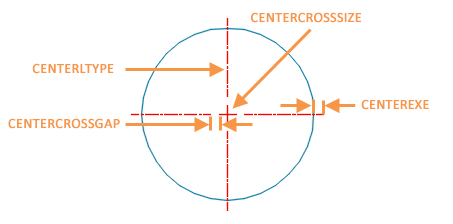
Resumo
Espero que isso tenha ajudado a proporcionar uma melhor compreensão dos comandos MARCACENTRO e LINHACENTRO. Com a facilidade de criação e a flexibilidade oferecidas por esses comandos, tenho certeza de que você será capaz de usar com eficácia as marcas de centro e as linhas de centro.
Artigos relacionados Você já experimentou
- Você já experimentou: Basta começar a usar.. Estique, mova, copie, rotacione, dimensione e espelhe objetos usando alças.
- Você já experimentou: Cotas associativas. Use cotas associadas para ajudar a manter as cotas do desenho atualizadas quando o projeto é alterado.
Comandos e variáveis de sistema relacionados às marcas de centro e às linhas de centro
Confira aqui alguns comandos e variáveis de sistema usados com frequência relacionados ao trabalho com marcas centro e linhas de centro.
| Comando | Descrição |
|---|---|
| DISSOCIARCENTRO | Remove a associatividade das marcas de centro ou linhas de centro a partir de objetos que elas definem. |
| CENTERLINE | Cria a geometria da linha de centro associada às linhas selecionadas e aos segmentos de polilinha lineares. |
| CENTERMARK | Cria uma marca associativa em forma de cruz no centro de um círculo, arco ou arco selecionado. |
| CENTERREASSOCIATE | Associa ou reassocia um objeto de marca de centro ou linha de centro para os objetos selecionados. |
| CENTERRESET | Redefine as linhas de centro para o valor atual especificado na variável de sistema CENTEREXE. |
| Variável de sistema | Descrição | Valor padrão | Salvo em |
|---|---|---|---|
| CENTERCROSSGAP | Determina a folga entre a marca de centro e as suas linhas de centro. | "0.05x" | Desenho |
| CENTERCROSSSIZE | Determina o tamanho da marca de centro associativa. | "0.1x" | Desenho |
| CENTEREXE | Controla o comprimento das extensões da linha de centro. | 0,1200 (imperial) ou 3,5000 (métrico) | Desenho |
| CENTERLAYER | Especifica uma camada padrão para as novas marcas de centro ou linhas de centro. | "usar atual" | Desenho |
| CENTERLTSCALE | Define a escala do tipo de linha usado em marcas de centro e linhas de centro. | 1.000 | Desenho |
| CENTERLTYPE | Especifica o tipo de linha usado em marcas de centro e linhas de centro. | "CENTER2" | Desenho |
| CENTERLTYPEFILE | Especifica o arquivo de biblioteca de tipos de linha carregados usados para criar marcas de centro e linhas de centro. | "acad.lin" | Desenho |
| CENTERMARKEXE | Determina se as linhas de centro são prolongadas automaticamente das novas marcas de centro. | 1 | Desenho |